Uso de lector facial
Configuración del lector facial
Antes de comenzar con la configuración del lector facial, asegúrese de haber completado los requerimientos iniciales. Recomendamos el uso del lector Speedface V4L de ZKTeco. No garantizamos el funcionamiento con otros lectores faciales.
Si cumple con los requisitos y el SDK se encuentra instalado correctamente, simplemente conecte el lector a la computadora.
Agregar lector facial en GymXpert Access Control
Para poder crear el registro del lector facial es importante que el lector y la computadora esten conectados a la misma red, una vez que se haya asegurado de que esto se cumpla, sera necesario obtener la siguiente información de nuestro lector facial:
- Obtener dirección IP: Entra a los ajustes de red, selecciona el tipo de conexión que utilizas (Ethernet o WiFi), obten la dirección IP
- Obtener puerto: En los ajustes de red, selecciona Conexión a PC, copia el puerto TCP
- Activar modo Standalone: Accede a los ajustes de sistema y configuración de seguridad, habilita Comunicación Standalone, si le solicita una clave de comunicación, digite la clave que desea usar, es importante guardar esta clave pues la usaremos mas adelante, guarde los cambios y reinicie el dispositivo en caso de ser necesario.
Una vez que tengamos la información necesaria, creamos el registro del lector facial, para ello llenamos los campos con la información solicitada:
- Nombre: nombre para identificar el lector de rostro
- IP: dirección IP del lector de rostro, es importante que el lector y la computadora esten conectados a la misma red
- Clave: esta es la clave de comunicación con el lector de rostro, se obtiene en el paso anterior, en caso de que no le haya solicitado una clave de comunicación ponga 0
- Puerto: puerto mediante el cual se hará la conexión, por defecto 4370
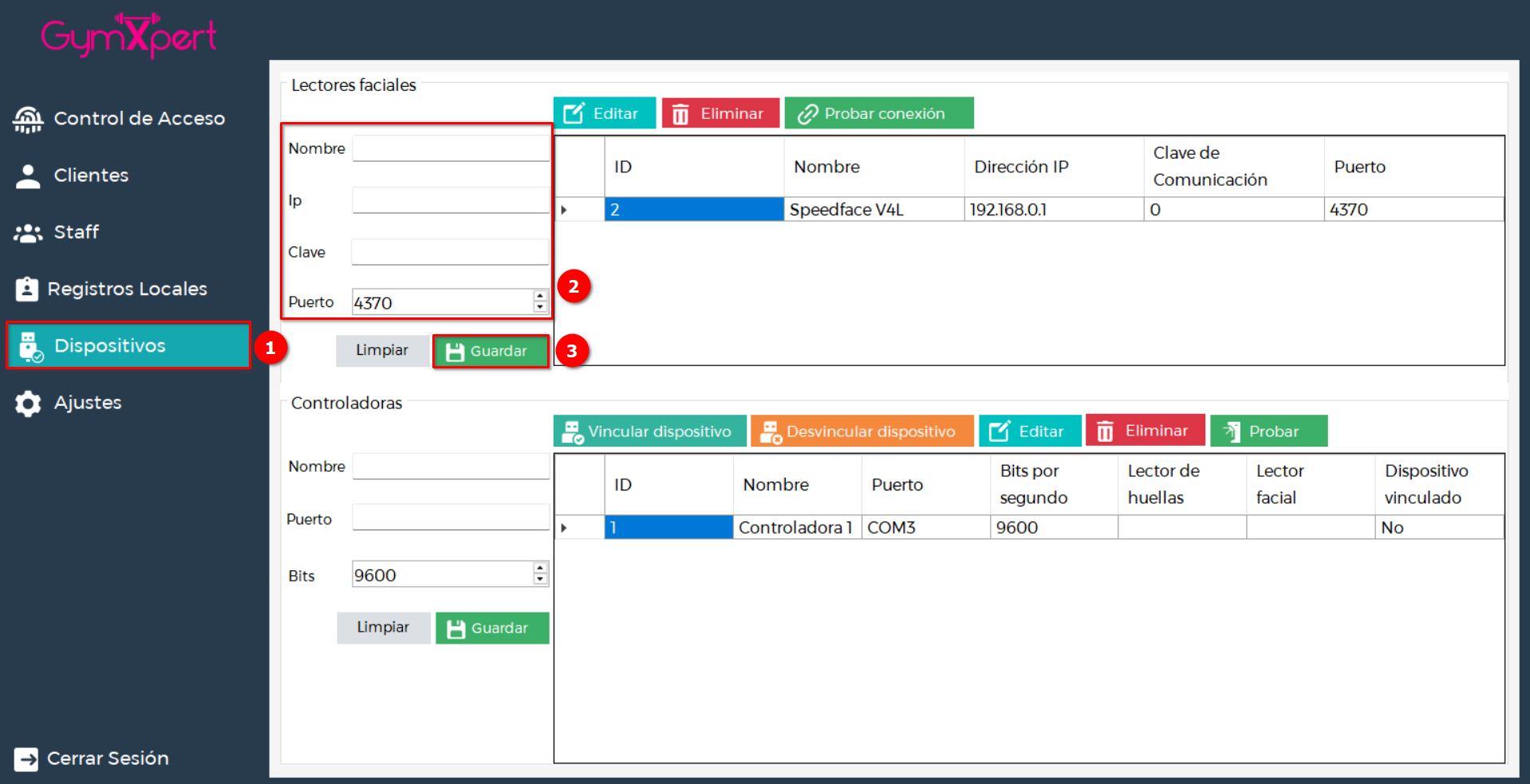
Para comprobar el funcionamiento, puede usar el botón Probar conexión, si la conexión es exitosa verá un mensaje indicandolo, de lo contrario se mostrará un mensaje indicando que no ha sido posible conectarse, en ese caso será realizar la configuración nuevamente asegurandose de cumplir con cada uno de los pasos.
Uso con torniquete
Para asociar el lector facial al torniquete, siga las siguientes instrucciones desde GymXpert Access Control:
-
Diríjase a la sección Dispositivos.
-
Seleccione la controladora a la cual desea asociar el lector.
-
Haga clic en Vincular dispositivo.
-
En el campo Tipo de dispositivo, seleccione Lector facial.
-
Siga las instrucciones en pantalla para completar la vinculación.
⚠️ Importante: Asegúrese de seleccionar la controladora correcta, es decir, la que corresponde al torniquete por el cual desea permitir el acceso de sus usuarios.

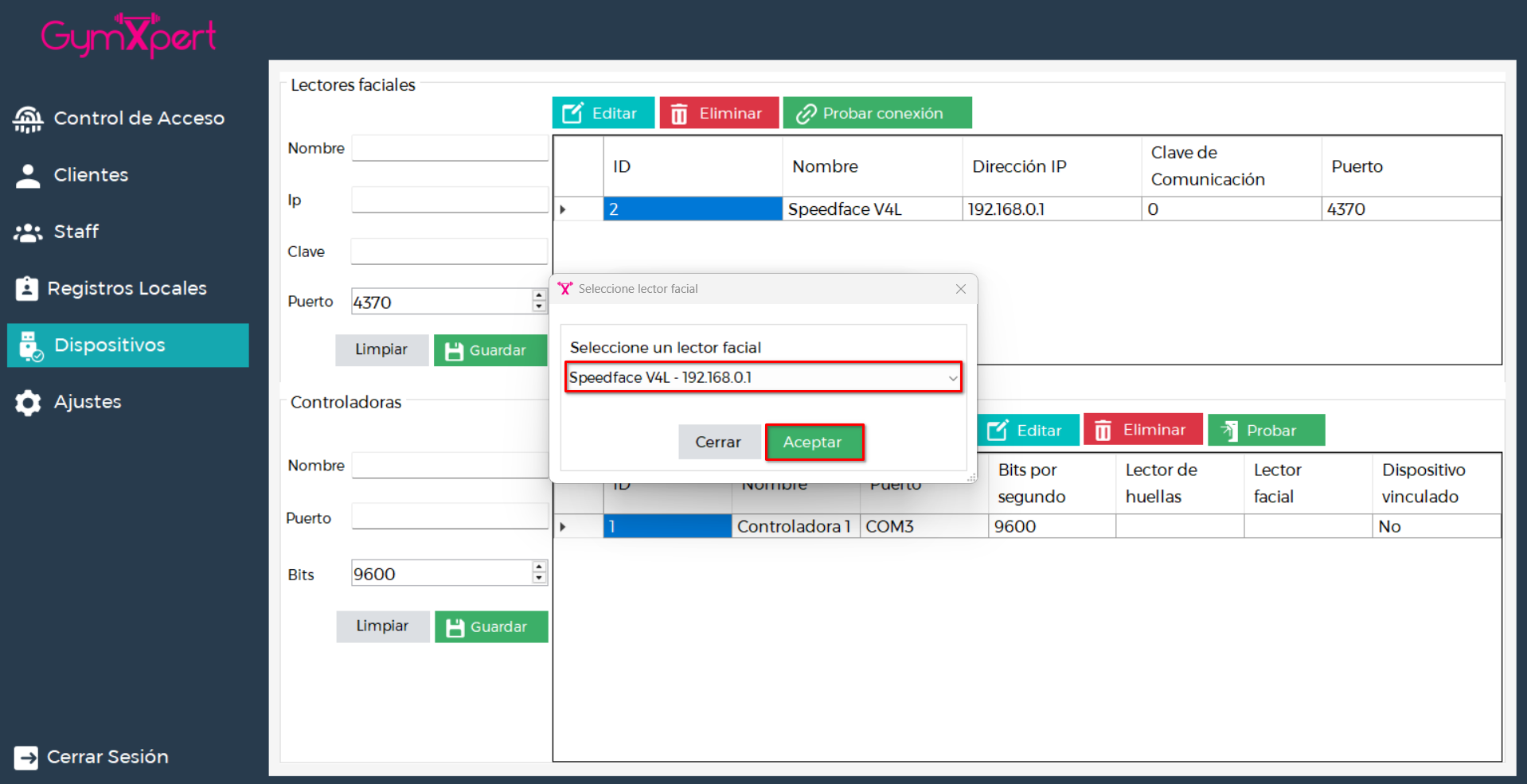
Sincronizar usuarios con lector facial
Una vez que haya completado los pasos anteriores y de asegurarse de que se tiene conexión con el lector, tendremos que exportar nuestros usuarios hacia el lector para posteriormente hacer el registro de su rostro.
- Diríjase a la sección Clientes o Staff.
- Seleccione la opción Sincronizar con speedface si desea enviar todos los usuarios al lector de rostro o selecciones solo los que desea y use el botón Exportar usuarios
- Seleccione el lector al que desea exportar y espere a que finalice
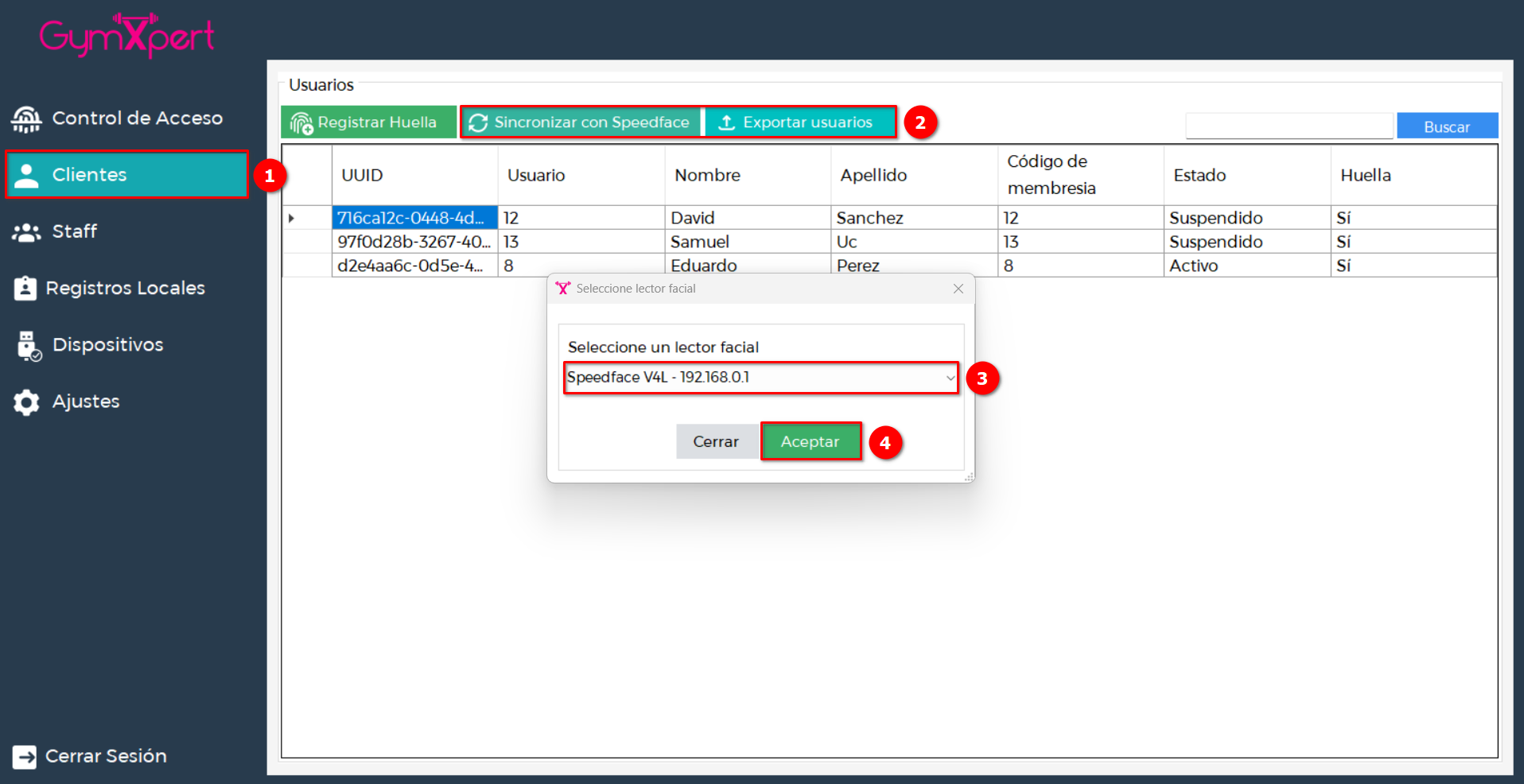
Registro de rostro en lector facial
-
Ingresa a la sección de Usuarios y selecciona todos los usuarios.
-
Ubica al usuario al que deseas registrar el rostro.
-
Haz clic en el usuario y selecciona la opción Editar.
-
Dentro de la edición del usuario, busca la opción Registro de rostro y sigue las instrucciones que aparecen en pantalla.
Una vez registrado el rostro, el usuario podrá acceder utilizando el lector facial.
Consideraciones finales
Para que se registren correctamente las asistencias de los clientes, es necesario que en GymXpert.net se mantenga abierta la vista Asistencias.
Esta vista puede permanecer en segundo plano, pero debe estar abierta para que los accesos se registren de manera adecuada en el sistema.
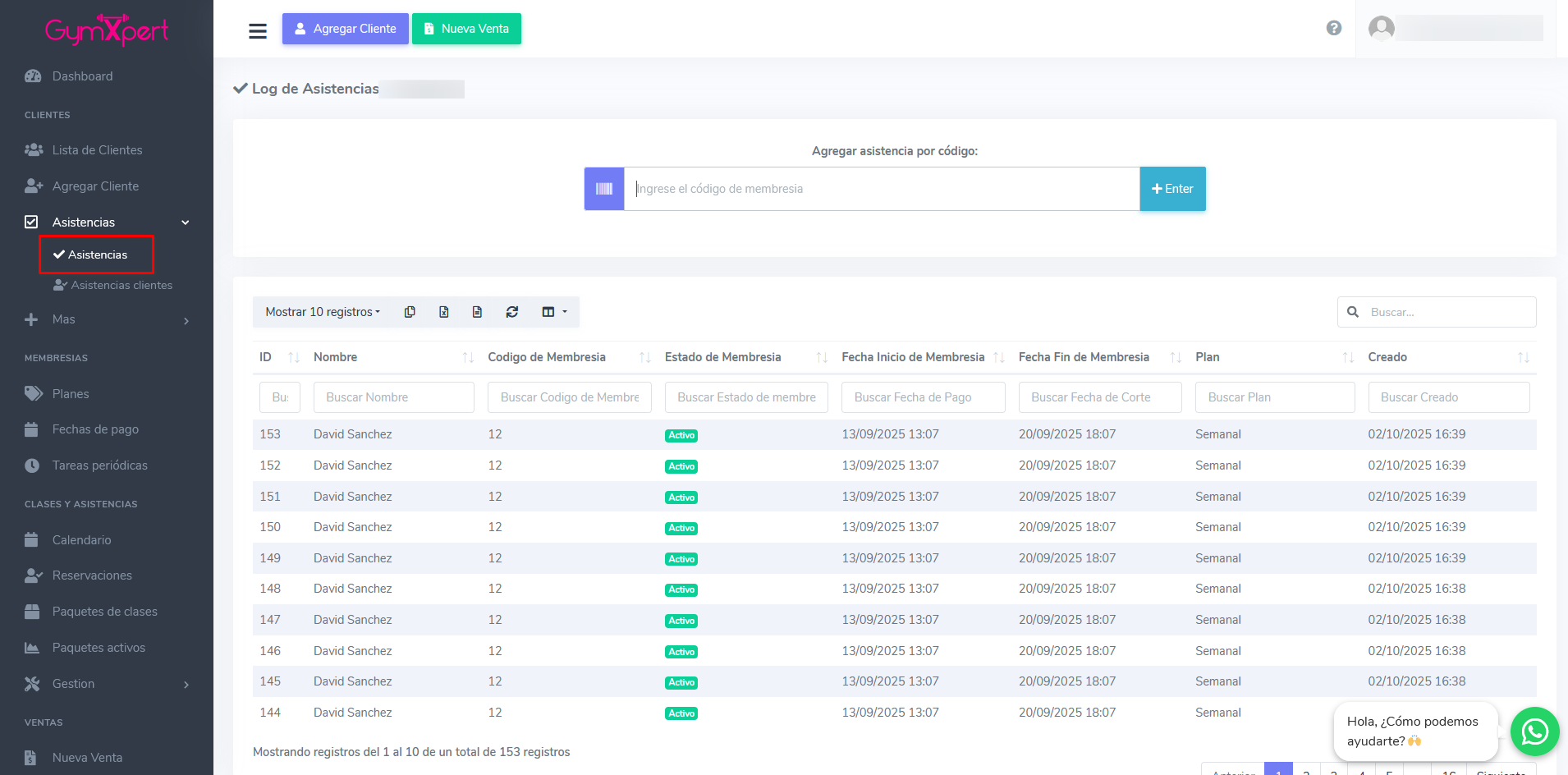
Diagrama de funcionamiento
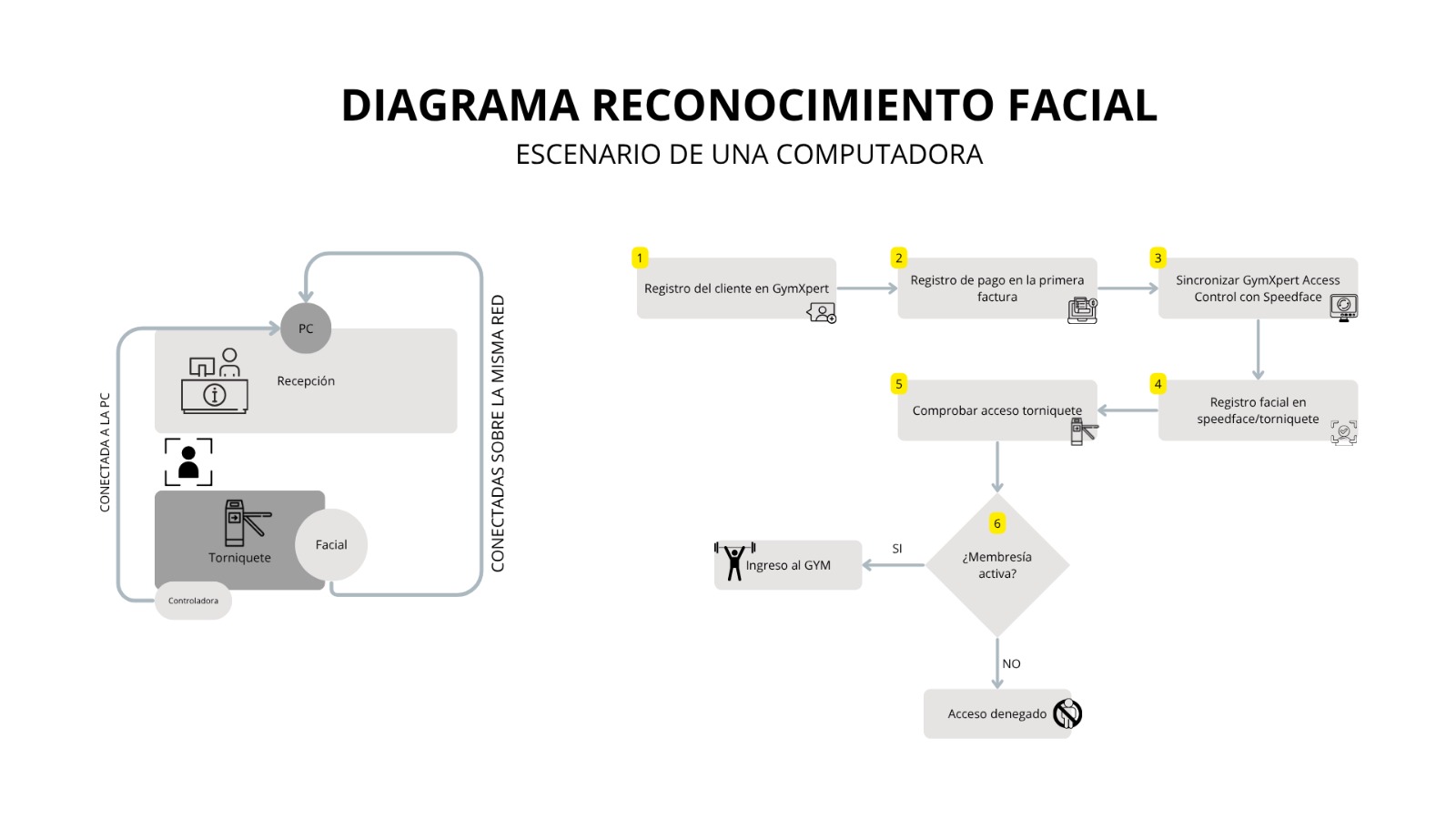
14 de Octubre de 2025 a las 17:57 - Visitas: 138